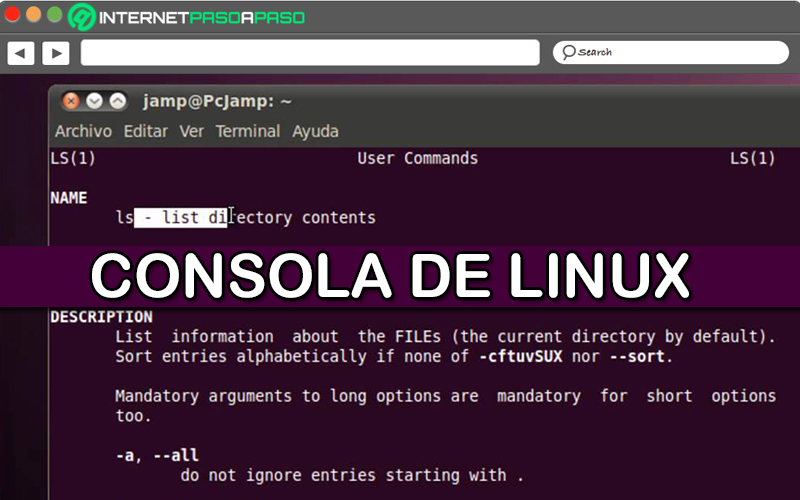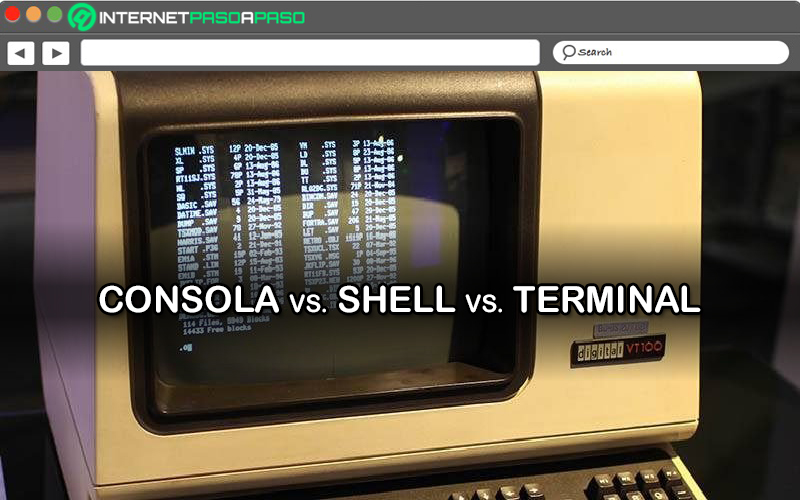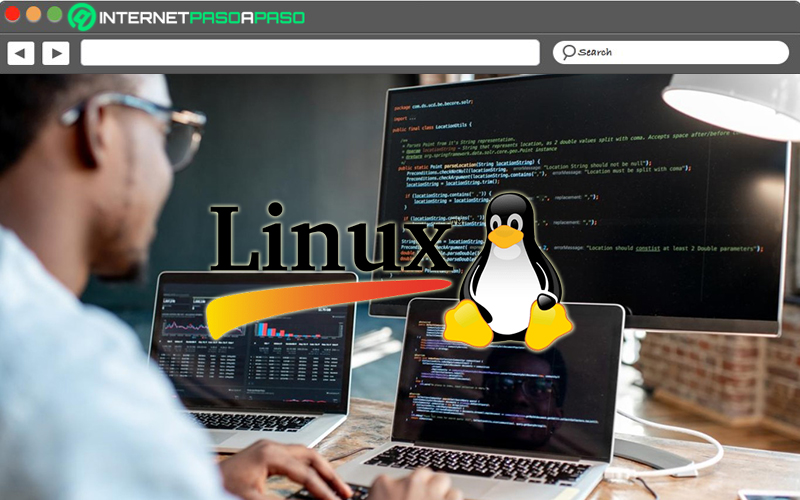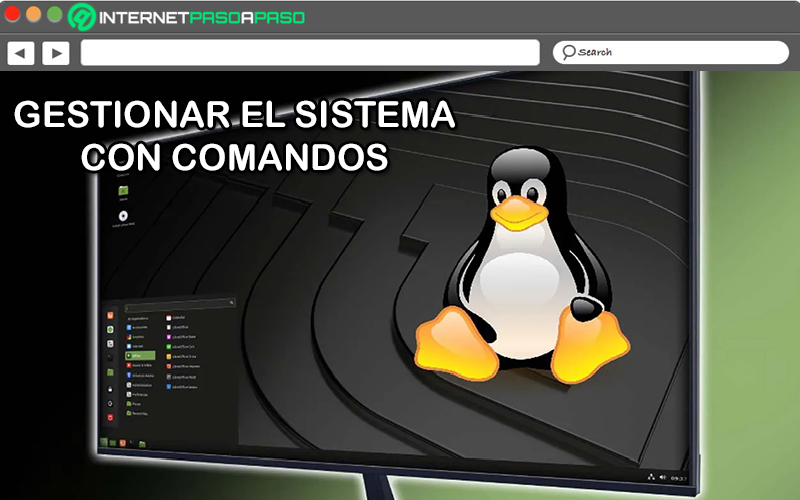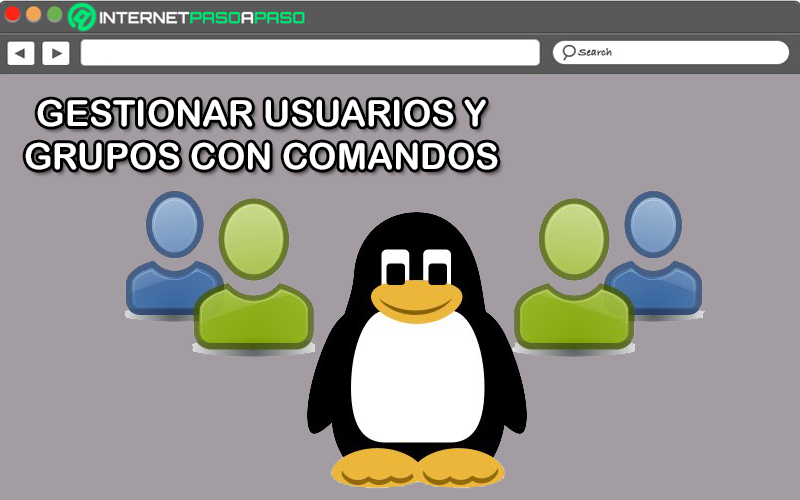Lo Último en IP@P
- Stellar Data Recovery revoluciona la recuperación de archivos perdidos en discos duros externos
- Goblin Mine: La Estrategia Económica Detrás del Juego de Minería que está Fascinando a Todos
- Estos son los nuevos Cargadores UGREEN: potencia y portabilidad en dos versiones que no te puedes perder
- UGREEN Nexode Pro: El Cargador Ultradelgado que revoluciona la carga de dispositivos móviles
- La computación en la nube está transformando los juegos Online y estas son sus grandes ventajas
Hoy en día, Linux se cataloga como uno de los sistemas operativos más potentes en todo el mundo. Ya que, en un entorno de código libre, integra una completa independencia, seguridad y adaptabilidad, además de que es un sistema multiusuario y multitarea que proporciona notables ventajas. Gracias a eso, se ha estimado como un software libre que cuenta con óptimas perspectivas de futuro.
Por su parte, una de las características más exclusivas de Linux, radica en que ofrece la posibilidad de interactuar con el sistema a través de una línea de comandos que, normalmente, es llamada “consola de Linux”. La cual, es capaz de recibir todas las entradas que efectúa el usuario con el teclado para así brindar una mejor experiencia.
Ahora bien, aunque muchos creen que trabajar con la consola de Linux es una tarea que requiere de conocimientos avanzados, lo cierto es que no es así. Ya que, esta funciona como otro programa cualquiera y de tal modo, simplifica la ejecución de acciones en el sistema. Es por ello que, en el presente post, detallaremos en que consiste la consola de Linux, cómo se debe emplear y cuáles son los comandos más útiles.
¿Qué es la consola de comandos de Linux y para qué sirve esta herramienta?
Básicamente, la consola de comandos de Linux hace referencia a un programa informático en el que el usuario puede interactuar con Linux por medio de una ventana en la cual se le dan ordenes escritas en forma de comandos, haciendo uso del teclado. De tal modo, consiste en un dispositivo del sistema operativo que recibe y entrega mensajes tanto para el kernel de Linux como para el usuario.
En ese sentido, se trata de un programa de Linux que proporciona una ruta para que el kernel y otros procesos envíen resultados de texto a cada usuario y, aparte de ello, recibe entradas de texto por parte del usuario. Así, mientras el usuario podrá ingresar texto mediante el teclado de la máquina, también podrá leer los resultados como texto de salida en el monitor del equipo.
Ahora bien, por lo general, la consola de comandos de Linux es una herramienta que sirve para instalar cosas en el sistema, al igual que para cambiar permisos de carpetas, configurar ciertos aspectos del sistema, mover archivos fácilmente, etc. Pues, de forma resumida, dicha consola se emplea para realizar tareas más rápidamente que por medio de la interfaz gráfica del sistema operativo, gracias a que permite ejecutar todo tipo de acciones en modo texto.
Funciones y Características de la Consola ¿Qué se puede hacer con ella en Linux?
En principio, la consola de Linux tuvo un uso original basado en la administración de ficheros. Lo cual, a pesar de que en este momento sigue siendo así, lo cierto es que el sistema operativo ha establecido más funcionalidades para esta herramienta de gran ayuda para los usuarios.
Por consiguiente, se refiere a una utilidad que facilita varias funciones, a partir de las que puedes llevar a cabo diferentes tareas tales como:
- Gestionar los ficheros, tanto para optimizar como para deshacer cambios.
- Administrar el sistema en términos generales.
- Instalar y desinstalar programas de cualquier tipo.
- Solucionar problemas que no se pueden resolver a partir del entorno gráfico de Linux.
- Crear directorios y moverse por los existentes en el sistema.
- Ver el estado del sistema operativo.
- Borrar archivos o ficheros rápidamente.
- Modificar permisos de archivos y usuarios.
Por su parte, más allá de dichas funcionalidades, la consola de Linux exhibe ciertas particularidades o características que es esencial conocer de cerca.
Por lo cual, a continuación, resaltamos las más relevantes de todas ellas:
- Es una herramienta poderosa de Linux que permite interaccionar con todo el sistema en forma de comando.
- Es fácil de manejar y/o utilizar, ya que solamente se necesita conocer los principales comandos para accionarla.
- Es muy práctica, en vista de que funciona por medio de comandos que son introducidos mediante el teclado.
- Es verdaderamente rápida, porque logra ejecutar las tareas necesarias en cuestión de segundos, una vez el usuario le indique que hacer.
Consola vs Shell vs Terminal ¿Cuáles son las diferencias entre cada una?
Si bien es cierto, es común que los usuarios que se inician en Linux y manejan ordenadores bajo este SO, asuman que tanto el término “consola” como también “Shell” y “terminal” son sinónimos entre sí y hacen referencia al mismo elemento dentro del sistema.
Por lo que, usan indistintamente estas palabras para reseñar a la misma herramienta de Linux. Sin embargo, lo cierto es que estos tres son cosas completamente diferentes. Por lo tanto, para hacer uso de Linux y de su consola de una forma pertinente, antes de todo, es esencial poder diferenciar dicha interfaz de lo que en realidad es la terminal y el Shell del sistema operativo.
Entonces, para comenzar, definiremos cada una de ellas de manera concisa, para después explicar cómo se relacionan y/o se distinguen entre sí:
- Consola: Se trata de la terminal física de Linux.
- Terminal: Es el entorno de entrada y/o salida de texto del sistema.
- Shell: Hace referencia al intérprete de la línea de comandos.
En ese sentido, la consola y terminal han estado estrechamente relacionados desde un principio. Debido a que, son partes del equipamiento a partir del cual se puede interactuar con un ordenador que trabaje bajo Linux. Pues, mientras una terminal es un tipo particular de archivo de dispositivo que implementa una serie de comandos adicionales más allá de la lectura y escritura, una consola es un terminal en el sentido físico que está conectado directamente a la máquina.
Por otro lado, una Shell de Linux es el intérprete de la línea de comandos o la interfaz principal que los usuarios pueden observar cuando inician sesión y su objetivo consiste en iniciar otros programas. Por ende, básicamente, el Shell es la interfaz de la línea de comandos con la que las personas interactúan con el sistema.
En consecuencia, todo esto conlleva a descifrar que, por defecto, la terminal es aquella que se conecta a la consola en donde se puede hacer uso del Shell. De tal modo, aunque los tres términos pueden relacionarse entre sí, en realidad son independientes uno del otro y tienen funciones distintas. Sin embargo, en conjunto, son los responsables de que los usuarios de Linux tengan una óptima experiencia al ejecutar comandos.
Aprende paso a paso cómo usar la consola de Linux con algunos comandos básicos
Más allá de saber en qué consiste la consola de Linux, cuáles son sus funciones y como se puede distinguir de otros elementos similares; es esencial saber cómo se debe utilizar la misma en este sistema operativo para poder hacerlo correctamente.
Es por eso que, en la presente sección del post, procedemos a explicarte paso por paso lo que tienes que realizar a la hora de emplear dicha utilidad:
Accede a la consola
Más en Sistemas operativos
- ¿Cómo acelerar Windows 10 al máximo y optimizar el rendimiento de tu ordenador? Guía paso a paso
- ¿Cómo dividir la pantalla en dos en MacOS y qué usos tiene? Guía paso a paso
- ¿Cómo instalar OpenSUSE en tu ordenador de forma correcta como todo un profesional? Guía paso a paso
- ¿Qué son los códigos secretos de tu móvil Android e iOS y cuáles son los más útiles que debes conocer? Lista 2024
- ¿Cómo instalar Windows y MacOS en un mismo ordenador? Guía paso a paso
SÍGUENOS EN 👉 YOUTUBE TV
Lo primero que debes hacer para usar la consola en Linux, es ingresar a ella y para esto, existen dos formas diferentes. La primera de dichas maneras, consiste en entrar en el Menú para después elegir “Sistema” y, a continuación, seleccionar Konsole (Programa de terminal) desde el sistema de menús del escritorio.
Por otro lado, también puedes hacerlo usando un atajo del teclado en este sistema operativo. El cual, es: Ctrl + Alt +F1 que, automáticamente, te permite pasar a la primera consola. Hecho eso, será preciso que inicies sesión introduciendo tu nombre de usuario con la contraseña correspondiente.
Interactúa con el intérprete de comandos
Una vez te encuentres dentro de la consola de Linux, puedes empezar a interactuar con el intérprete de comandos usando las ordenes más básicas para familiarizarte con este entorno.
Así, entre los comandos más básicos de este SO, encontramos los siguientes:
pwd: Se emplea para conseguir la ruta del directorio de trabajo actual en el que te encuentras.cd: Es una instrucción útil para navegar por los archivos y directorios de Linux. Para eso, solicitará la ruta completa o el nombre de cada directorio con el comando cd.cat: Este se usa para listar el contenido de un archivo en la salida estándar. Así, hace referencia a uno de los más utilizados en Linux.ls: Permite ver todo el contenido de un directorio, específicamente, de tu directorio de trabajo actual.locate: Se utiliza para poder localizar un archivo especifico y es ideal para encontrarlo aún y cuando no recuerdas su nombre exacto. Pues, con el argumento “-i” no distingue entre minúsculas y mayúsculas.sudo: Es un comando que permite realizar tareas de super usuario, es decir, aquellas que requieren permisos administrativos o raíz.find: Funciona como el comando “locate”, en vista de que brinda la posibilidad de buscar archivos o directorios fácilmente.mv: Este es el principal comando de Linux para mover archivos e incluso, se utiliza para modificar el nombre de los archivos.diff: Se encarga de comparar el contenido de dos archivos línea por líneas. Además, genera las líneas que no coinciden después de analizarlo para poder hacer modificaciones en el programa sin reescribir el código fuente.jobs: Muestra todos y cada uno de los trabajos actuales con sus estados. Los cuales, son procesos iniciados por el Shell.kill: Es útil para cerrar cualquier programa que no responde. Pues, envía señal a dicho programa y le indica que se finalice automáticamente.uname: Imprime información detallada acerca del sistema Linux (nombre de la máquina, núcleo, identificación del SO, etc.).hostname: Básicamente, se trata de un comando que te permite conocer el nombre de tu host o red, de manera directa.history: Es particularmente eficaz si deseas revisar los comandos que ingresaste anteriormente.Top: Si quieres monitorizar el uso de los recursos del sistema, este comando es perfecto. Ya que, se ocupa de presentar un listado basado en los procesos en ejecución y la cantidad de CPU que usa cada uno de ellos.echo: Esta es una orden que se emplea para mover algunos datos a un archivo sin un mayor esfuerzo.
Lista de los comandos más útiles que debes conocer en Linux
Ahora bien, además de señalar algunos de los comandos más útiles de Linux en la parte anterior, también vale la pena conocer otras instrucciones que admite la consola de Linux para optimizar la experiencia de cada usuario, según sus intereses.
Por lo tanto, aquí te daremos a conocer varios de ellos de forma categorizada:
Comandos para gestionar y obtener información del sistema
Son aquellas órdenes que, básicamente, permiten administrar el sistema de una forma eficaz. Ya sea para apagar o reiniciar el sistema de la consola, también para programar diferentes acciones de gran ayuda e incluso, para obtener datos de interés sobre Linux.
En esta categoría, se encuentran los siguientes:
reboot: Es usado para reiniciar el sistema de forma automática. Valorando que, para poder ejecutarlo, es necesario disponer de permisos root.rtcwake: Corresponde a una instrucción que logra iniciar y/o apagar el sistema automáticamente. Pues, permite programa tanto el inicio como el apagado y la suspensión del ordenador.shutdown: Este es un comando que se ocupa de apagar el sistema de manera inmediata. Para usarlo, es necesario contar con permisos de administrador.logger: De manera específica, esta instrucción es aquella que se encarga de crear registros log que son generados en el fichero de log del sistema.whoami: Consiste en un comando que presenta el nombre del usuario con el que está operando la máquina en un instante dado.date: Simplemente, es una instrucción que tiene la capacidad de mostrar la fecha y hora al completo.w: Muestra información sobre qué usuarios están conectados actualmente.free: Es aquel que exhibe la cantidad de memoria total, libre y usada en el sistema, al igual que el espacio que queda en la unidad de intercambio.uptime: Se ocupa de mostrar el tiempo completo que tiene encendido el sistema, al igual que el número de usuarios que lo han empleado.
Comandos de gestión de cuentas de usuarios e información sobre los usuarios
En vista de que Linux admite diferentes tipos de cuentas de usuario, también ofrece la posibilidad de aplicar comandos para la administración de dichas cuentas basadas en los derechos de cada usuario, incluyendo los de administrador. Además, permite pedir información detallada acerca de los usuarios que están registrados en el sistema, al igual que de sus grupos.
Aquí, presentamos los principales comandos de esta categoría:
adduser: Por medio de esta orden, Linux permite crear una cuenta de usuario de forma rápida y fácil. Pero, para esto, es necesario poseer derechos de administrador.deluser: Consiste en un esquema que cierra la cuenta de usuario al borrar todas las entadas de una determinada cuenta en base a los archivos que maneja el sistema.passwd: Modifica la contraseña de un usuario. Adicionalmente, también logra definir intervalos de bloqueo o de cambios.groupadd: Se centra en crear grupos de usuarios con total eficacia. En este caso, también es obligatorio tener derechos de administrador en Linux.groupmod: Es aquel que se encarga de ajustar o configurar grupos de usuarios. Ya sea el nombre o el GID de un determinado grupo, por ejemplo.delgroup: Este es un comando que requiere derechos root y, básicamente, tiene la capacidad de borrar grupos de usuarios.sudo: Es una instrucción que logra ejecutar programas con los permisos de otros usuarios de forma segura. Para poder utilizarla, es necesario tener la contraseña del usuario que llevará a cabo la invocación.newgrp: Si deseas cambiar el grupo de usuarios o bien, el ID de tu grupo de usuarios sin tener que cerrar e iniciar sesión de nuevo; puedes emplear este comando.finger: En términos generales, este comando es el que se usa habitualmente para obtener información sobre los usuarios del sistema.id: Es aquel que solicita los ID de usuarios y grupos. Por ende, entrega los códigos específicos de los usuarios y grupos de una determinada cuenta de usuario.last: Si conocer ciertos datos sobre el último usuario activo, puedes recurrir a este comando. El cual, provee una lista de los últimos usuarios que han iniciado sesión junto con su fecha, al igual que la hora de inicio y finalización de sesión.
Comandos de gestión de redes
Se estima como otra de las categorías más útiles en lo que concierne a los comandos a usar a través de la consola de Linux. Dado que, ofrecen la posibilidad de solicitar información al servidor DNS, configurar interfaces, examinar una conexión específica, enviar archivos a otro ordenador, etc.
A continuación, señalamos cada uno de ellos:
iw: Corresponde a un comando que es capaz de consultar y configurar interfaces inalámbricas. Gracias a eso, se ha consolidado como la mejor alternativa aiwconfig.ip: Logra consultar, configurar y gestionar interfaces de red en el terminal. Considerando que, por defecto, hace parte del paquete de utilidades iproute2.dig: Se trata de una herramienta de búsqueda con la cual se puede solicitar información a los servidores DNS para verla en pantalla, directamente. Por lo general, su sintaxis se utiliza siguiendo un esquema basado en el nombre de dominio y dirección IP.netstat: A partir de este comando, existe la posibilidad de consultar el estado de las interfaces de red.ftp: Con esta instrucción, una gran parte de las distribuciones de Linux dispone de una utilidad cliente preinstalada que facilita la transferencia de archivos o datos mediante un protocolo FTP. Para así, poder intercambiar archivos entre el sistema local y otro ordenador enlazado a la red.arp: Se refiere a un comando que muestra y cambia la memoria caché del ARP de manera práctica. Pues, permite abrir y editar dicha memoria del sistema operativo.ping: Es ideal para comprobar la conexión de red, verificando la disponibilidad de otros ordenadores en dicha red especifica.sftp: Sirve para transferir datos por SFTP. Es decir que, en una red igual que ftp que difiere a base de las operaciones en tienen lugar en una conexión cifrada SSH. Así, permite fijar una conexión a un equipo de destino en la red.route: Este comando de Linux se ocupa de presentar y editar tablas de enrutamiento IP. Por ende, a partir de él, se pueden consultar y editar las tablas de IP routing del kernel.tty: Básicamente, se ocupa de mostrar el nombre del terminal. Es decir que, exhibe el nombre de archivo del terminal definido como entrada estándar, previamente.traceroute: Con esto, se puede trazar la ruta especifica que sigue un paquete de datos IP entre tu sistema y otro diferente.